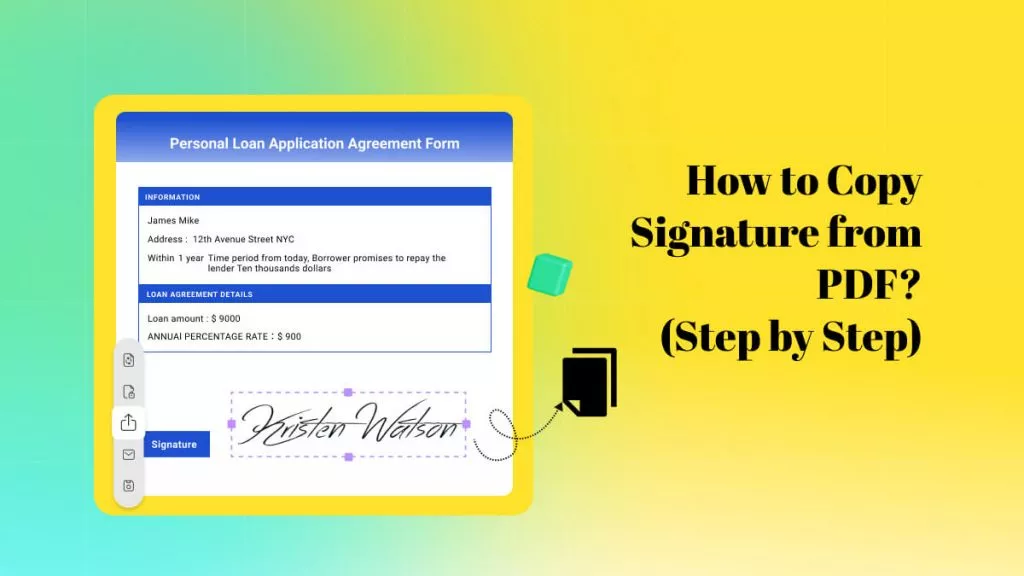เนื่องจากไฟล์ PDF เต็มไปด้วยองค์ประกอบแบบโต้ตอบ ขนาดไฟล์จึงเพิ่มขึ้น ทำให้ขั้นตอนการดาวน์โหลดทำได้ยาก เนื่องจากเนื้อหามัลติมีเดียในไฟล์ทำให้เอกสารมีความซับซ้อนและแทบจะดาวน์โหลดไม่ได้เลย กระบวนการทั้งหมดจึงติดขัดเนื่องจากต้องใช้การเชื่อมต่ออินเทอร์เน็ตที่เสถียร
ปัญหาอีกประการหนึ่งที่พบคือเบราว์เซอร์ที่ไม่รองรับไฟล์ PDF ที่ฝังไว้ ซึ่งต้องใช้เบราว์เซอร์เวอร์ชันอัปเดต เพื่อช่วยคุณในการเข้าถึง บทความนี้เป็นคู่มือที่ครอบคลุมเกี่ยวกับวิธีการดาวน์โหลด PDF ที่ฝังไว้ลงในอุปกรณ์ของคุณ นอกจากนี้ เรายังจะแนะนำโปรแกรมอ่าน PDF ตัวแก้ไข ตัวใส่คำอธิบาย ตัวแปลง และโปรแกรมแชทอันทรงพลัง - UPDFผู้ใช้ที่สนใจสามารถคลิกปุ่มเพื่อทดลองใช้งานฟรี
Windows • macOS • iOS • Android ปลอดภัย 100%
ส่วนที่ 1 วิธีการดาวน์โหลด PDF ที่ฝังไว้จากอินเทอร์เน็ต
เราทราบดีว่าการแบ่งปัน PDF เป็นส่วนสำคัญของสัญญาและการวิจัยออนไลน์ หากต้องการให้เอกสารต่างๆ เข้าถึงได้บนแพลตฟอร์มต่างๆ มากมาย จำเป็นต้องดาวน์โหลดเอกสารเหล่านี้ หัวข้อต่อไปนี้จะอธิบายวิธีการดาวน์โหลด PDF ที่ฝังไว้ในอุปกรณ์ของคุณ:
1. พิมพ์เป็น PDF
หากคุณไม่สามารถเข้าถึงอินเทอร์เน็ตและจำเป็นต้องดาวน์โหลดไฟล์ PDF อย่างเร่งด่วน คุณสามารถใช้ตัวเลือกการพิมพ์ได้ ในกรณีที่คุณต้องการวิธีแก้ปัญหาอย่างรวดเร็วในการดาวน์โหลดไฟล์ PDF ที่ฝังไว้ คุณสามารถใช้บริการ Microsoft Print to PDF เพื่อประหยัดเวลา มาดูขั้นตอนต่างๆ เพื่อดูว่าวิธีนี้ช่วยให้คุณส่งเอกสารไปยังอุปกรณ์ของคุณได้อย่างไร:
ขั้นตอนที่ 1.ในการเริ่มดาวน์โหลด ให้เปิดไฟล์ PDF ที่ต้องการและกดปุ่ม "Ctrl + P" พร้อมกันเพื่อเปิดหน้าต่างใหม่ หากต้องการบันทึกไฟล์เป็น PDF บนอุปกรณ์ของคุณ โปรดดูหน้าต่างใหม่ ไปที่เมนู "ปลายทาง" และเลือก "Microsoft Print to PDF"

ขั้นตอนที่ 2หากจำเป็น ให้ป้อนการตั้งค่าเพิ่มเติม เช่น ขนาดกระดาษและระยะขอบ และคลิกปุ่ม "บันทึก" ที่ด้านล่างเพื่อบันทึกไฟล์เป็น PDF บนอุปกรณ์ของคุณ
2. ตรวจสอบองค์ประกอบ
ในกรณีที่คุณจำเป็นต้องตรวจสอบความถูกต้องของแหล่งที่มาของไฟล์ขณะดาวน์โหลด นี่เป็นวิธีที่แนะนำมากที่สุด สำหรับนักวิจัยที่ต้องการเพิ่มการอ้างอิงสำหรับบทความของตน วิธีการตรวจสอบองค์ประกอบจะช่วยให้แน่ใจถึงความถูกต้อง โปรดดูการอภิปรายต่อไปนี้เพื่อเรียนรู้วิธีดาวน์โหลดไฟล์ PDF ที่ฝังไว้โดยใช้วิธีแก้ปัญหาที่สมบูรณ์แบบนี้:
ขั้นตอนที่ 1.เริ่มกระบวนการโดยเปิดไฟล์ PDF ที่คุณต้องการบันทึก คลิกขวาที่ไฟล์เพื่อเลือกตัวเลือก "ตรวจสอบ" จากเมนู ค้นหาตัวเลือก "iframe" ที่มีแอตทริบิวต์ "SRC" ซึ่งมี URL ของไฟล์จากเครื่องมือสำหรับนักพัฒนาของเบราว์เซอร์
ขั้นตอนที่ 2คัดลอก URL ของไฟล์แล้ววางลงในเว็บเบราว์เซอร์โดยตรงเพื่อเข้าถึงไฟล์ จากนั้นใช้โปรแกรมอ่าน PDF ในตัวของเบราว์เซอร์แล้วคลิกขวาเพื่อบันทึกไฟล์ลงในอุปกรณ์ของคุณ
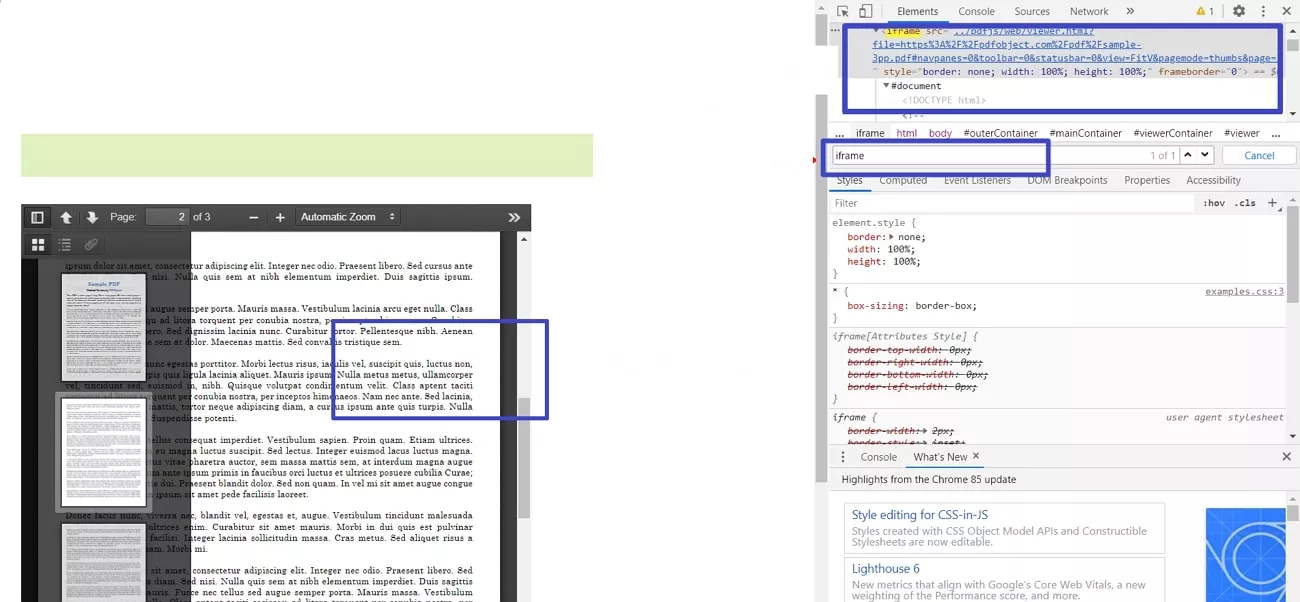
3. คลิกขวาและบันทึก
การแก้ไขแบบสั้นนี้เป็นวิธีแก้ปัญหาที่ดีที่สุดสำหรับนักวิจัยที่ต้องการเข้าถึงแหล่งที่มาของไฟล์โดยตรง ขณะเดียวกันก็ประหยัดเวลาด้วย วิธีนี้จะช่วยให้มั่นใจได้ว่าไฟล์จะถูกบันทึกไว้ในตำแหน่งที่คุณเลือก หากคุณดาวน์โหลดไฟล์ลงในอุปกรณ์โดยใช้วิธีนี้ คุณไม่จำเป็นต้องเชื่อมต่ออินเทอร์เน็ตเพื่อเข้าถึงไฟล์ หัวข้อต่อไปนี้จะแนะนำคุณเกี่ยวกับการใช้วิธีนี้เพื่อดาวน์โหลด PDF ที่ฝังไว้:
คำแนะนำขั้นแรก ให้เปิดไฟล์ PDF ที่ต้องการบนเว็บ จากนั้นคลิกขวาที่ไฟล์นั้นเพื่อเปิดเมนูแบบป๊อปอัปขนาดเล็ก จากเมนู ให้คลิกปุ่ม "บันทึกเป็น" เพื่อเปิดหน้าต่าง File Explorer จากนั้นเลือกตำแหน่งไฟล์ จากนั้นบันทึกไฟล์ลงในอุปกรณ์ของคุณ
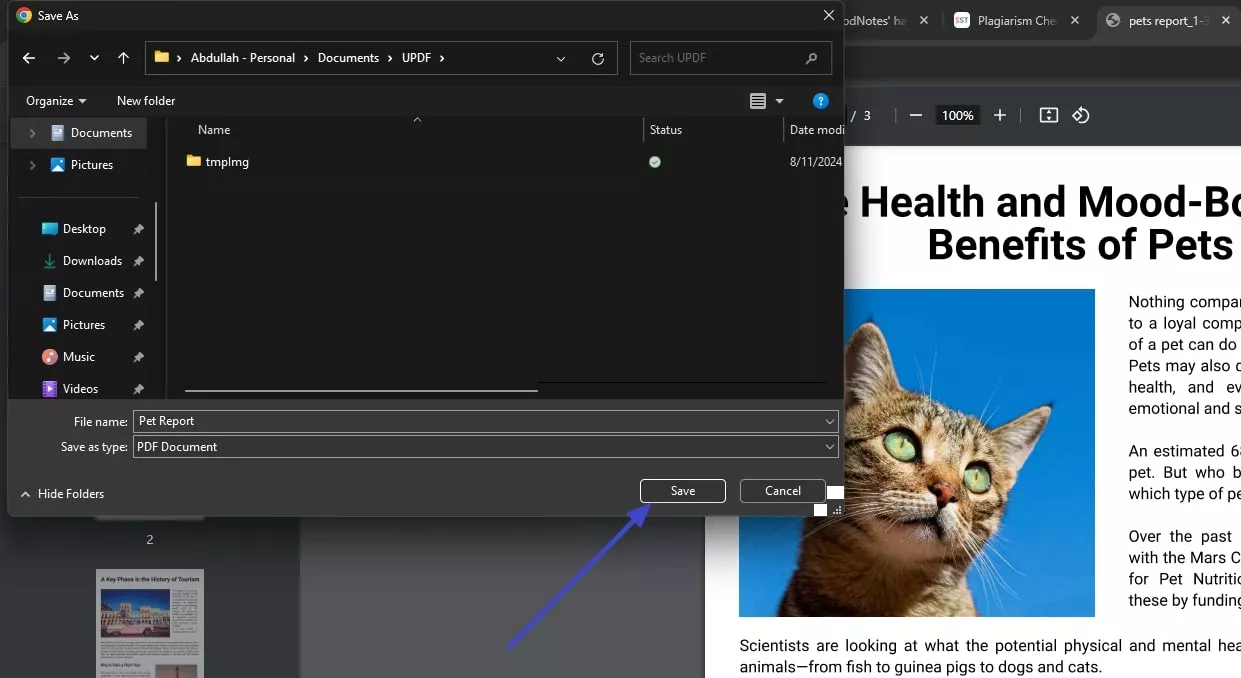
4. ส่วนขยายเบราว์เซอร์
หากเทคนิคทั้งหมดใช้ไม่ได้ ให้ใช้ส่วนขยายเบราว์เซอร์ต่างๆ เพื่อดาวน์โหลด PDF ส่วนขยายเหล่านี้จะให้เบราว์เซอร์ของคุณมีองค์ประกอบที่จะบันทึกไฟล์ที่ฝังไว้โดยอัตโนมัติ เนื่องจากตัวเลือกเหล่านี้มีปุ่มดาวน์โหลดไฟล์ คุณจึงไม่จำเป็นต้องค้นหา URL ของไฟล์ด้วยตนเอง ส่วนขยายเบราว์เซอร์ที่แนะนำซึ่งสามารถใช้ดาวน์โหลดไฟล์ PDF ที่ฝังไว้ได้ ได้แก่ดาวน์โหลด PDF ทั้งหมดบันทึกเป็น PDF และGetThemAll
ส่วนที่ 2 เหตุใดคุณจึงไม่สามารถดาวน์โหลด PDF จากเว็บไซต์บางแห่งได้
ก่อนที่เราจะเริ่มพิจารณาตัวเลือกในการดาวน์โหลด PDF เราต้องทราบสาเหตุที่เราไม่สามารถดาวน์โหลดได้เสียก่อน การทำความเข้าใจปัญหาพื้นฐานที่ทำให้เกิดปัญหานี้อาจช่วยให้คุณแก้ไขปัญหาได้ หากต้องการดาวน์โหลด PDF จากเว็บไซต์ควรพิจารณาสิ่งที่กล่าวถึงด้านล่างนี้เสมอ:
- ข้อจำกัดการเข้าถึง: คุณอาจไม่สามารถดาวน์โหลด PDF ได้ เนื่องจากบางเว็บไซต์อนุญาตให้เฉพาะสมาชิกเท่านั้นในการดาวน์โหลด แพลตฟอร์มบางแห่งมีนโยบายที่ป้องกันการดาวน์โหลดไฟล์ที่ไม่ได้รับอนุญาตจากแพลตฟอร์มของตน
- URL เสียหาย:เมื่อไฟล์ถูกย้ายไปยังตำแหน่งอื่นหรือ URL ไม่ถูกต้อง คุณอาจไม่สามารถระบุตำแหน่งที่อยู่ของไฟล์ได้ ลิงก์ที่เสียหายหมายความว่าไฟล์นั้นไม่สามารถใช้งานได้อีกต่อไป และคุณจะไม่สามารถเข้าถึงไฟล์ได้
- ปัญหาด้านความปลอดภัย:หากไฟล์ได้รับการเข้ารหัสหรือป้องกันด้วยรหัสผ่าน คุณอาจไม่สามารถเข้าถึงไฟล์ได้ ไม่ต้องพูดถึงการดาวน์โหลด เนื่องจากการแชร์ไฟล์โดยไม่ได้รับอนุญาตอาจทำให้เกิดการละเมิดข้อมูล เว็บไซต์หลายแห่งจึงใช้มาตรการรักษาความปลอดภัยเพื่อปกป้องข้อมูลดังกล่าว
- ปัญหาเกี่ยวกับเบราว์เซอร์:เว็บไซต์หลายแห่งไม่รองรับเบราว์เซอร์เฉพาะ ซึ่งอาจขัดขวางการดาวน์โหลด PDF ที่ฝังไว้เว็บไซต์สมัยใหม่ต้องการเบราว์เซอร์ขั้นสูงในการทำงาน ดังนั้นเบราว์เซอร์ที่ทันสมัยอาจเป็นวิธีแก้ไขปัญหาที่รวดเร็ว
ส่วนโบนัส ทำให้ประสบการณ์การอ่าน PDF ของคุณพิเศษด้วย UPDF
เนื่องจาก PDF เป็นรูปแบบที่ซับซ้อนซึ่งต้องเข้าถึงและแชร์ คุณจึงต้องใช้โปรแกรมอ่าน PDF ที่มียูทิลิตี้อื่นๆ มากมายUPDF เป็นตัวเลือกที่เหมาะสมสำหรับการอ่านและแบ่งไฟล์ตามหมายเลขหน้าและขนาด ช่วยให้อ่านและแบ่งปันไฟล์ได้อย่างสะดวก หากคุณต้องการ เปรียบเทียบเอกสาร Word หรือ PDF สองฉบับ คุณสามารถอัปโหลดทั้งสองฉบับและวิเคราะห์ได้ แอปนี้ให้ทดลองใช้งานฟรี ผู้ใช้ที่สนใจสามารถดาวน์โหลดได้โดยคลิกปุ่มด้านล่าง
Windows • macOS • iOS • Android ปลอดภัย 100%
นอกจากนี้ ฟีเจอร์สไลด์โชว์ยังช่วยให้สแกนเอกสารแบบรวดเร็วและง่ายดายขึ้นโดยไม่ต้องคลิกหรือแตะหน้าจอ เพื่อให้มั่นใจว่าสามารถอ่านได้อย่างเต็มที่ UPDF จึงซูมเข้าได้สูงสุดถึง 500% ของขนาดต้นฉบับ ตั้งแต่การอ่านไฟล์ไปจนถึงฟังก์ชันอื่นๆ อีกมากมาย แพลตฟอร์มนี้เป็นแพลตฟอร์ม PDF แบบครบวงจร
คุณสมบัติอื่น ๆ ที่ UPDF นำเสนอ
หลังจากคุณดาวน์โหลด PDF ที่ฝังไว้แล้วคุณต้องดูฟีเจอร์ล้ำสมัยอื่นๆ อีกหลายอย่างที่ UPDF นำเสนอ ดังต่อไปนี้:
- การแก้ไข PDF:แก้ไข PDF ของคุณและเปลี่ยนรูปแบบ ขนาด และสีของแบบอักษรเพื่อให้เอกสารดูน่าสนใจ คุณสามารถแทรกข้อความ รูปภาพเพื่อให้ไฟล์โต้ตอบได้ และเพิ่ม URL เพื่อให้ตรวจสอบเนื้อหาของคุณได้
- เตรียมแบบฟอร์ม:เพิ่มช่องกาเครื่องหมายและปุ่มตัวเลือกเพื่อปรับปรุงการโต้ตอบของแบบฟอร์มก่อนที่คุณจะกรอกข้อมูล ตั้งแต่เมนูแบบดรอปดาวน์ไปจนถึงลายเซ็นดิจิทัลและปุ่ม UPDF จัดเตรียมทุกองค์ประกอบที่จำเป็นต้องรวมไว้ในแบบฟอร์ม
- การป้องกันด้วยรหัสผ่าน:รักษาความปลอดภัยไฟล์ให้อยู่ในระดับสูงด้วยการตั้งรหัสผ่านสำหรับการเปิดเอกสารของคุณ นอกจากนี้ คุณยังสามารถป้องกันไม่ให้เนื้อหาของคุณถูกพิมพ์ แก้ไข คัดลอก หรือแสดงความคิดเห็นได้อีกด้วย
- การแก้ไข:หากเอกสาร PDF ของคุณมีข้อมูลที่ละเอียดอ่อน คุณไม่จำเป็นต้องเสียเวลาหลายชั่วโมงในการแก้ไขหรือเขียนใหม่ คุณสามารถแก้ไขข้อความเฉพาะหรือหน้าที่กำหนดเองในเอกสารได้ ซึ่งจะส่งผลให้ข้อมูลไม่ปรากฏ
คุณสามารถอ่านบทความวิจารณ์ นี้ โดย Laptopmedia เพื่อเรียนรู้เพิ่มเติมเกี่ยวกับ UPDF ได้อีกด้วย

บทสรุป
โดยพื้นฐานแล้ว ไฟล์ PDF ที่ฝังไว้ไม่สามารถดาวน์โหลดได้โดยตรงจากแหล่งที่มาเนื่องจากมีขนาดใหญ่และเนื้อหามีความซับซ้อน คุณสามารถใช้ UPDF เพื่อดาวน์โหลดไฟล์ PDF ที่ฝังไว้และทำหน้าที่อื่นๆ อีกมากมาย เช่น การแก้ไข การแก้ไขข้อความ และการป้องกันด้วยรหัสผ่าน
Windows • macOS • iOS • Android ปลอดภัย 100%
 UPDF
UPDF
 UPDF สำหรับ Windows
UPDF สำหรับ Windows UPDF สำหรับ Mac
UPDF สำหรับ Mac UPDF สำหรับ iPhone/iPad
UPDF สำหรับ iPhone/iPad UPDF สำหรับ Android
UPDF สำหรับ Android UPDF AI Online
UPDF AI Online UPDF Sign
UPDF Sign แก้ไข PDF
แก้ไข PDF ใส่คำอธิบาย PDF
ใส่คำอธิบาย PDF สร้าง PDF
สร้าง PDF ฟอร์ม PDF
ฟอร์ม PDF แก้ไขลิงก์
แก้ไขลิงก์ แปลง PDF
แปลง PDF OCR
OCR PDF เป็น Word
PDF เป็น Word PDF เป็นรูปภาพ
PDF เป็นรูปภาพ PDF เป็น Excel
PDF เป็น Excel จัดระเบียบ PDF
จัดระเบียบ PDF รวม PDF
รวม PDF แยก PDF
แยก PDF ครอบตัด PDF
ครอบตัด PDF หมุน PDF
หมุน PDF ป้องกัน PDF
ป้องกัน PDF เซ็น PDF
เซ็น PDF ลบข้อความ PDF
ลบข้อความ PDF ล้าง PDF
ล้าง PDF เอาความปลอดภัยออก
เอาความปลอดภัยออก อ่าน PDF
อ่าน PDF UPDF Cloud
UPDF Cloud บีบอัด PDF
บีบอัด PDF พิมพ์ PDF
พิมพ์ PDF ประมวลผลเป็นชุด
ประมวลผลเป็นชุด เกี่ยวกับ UPDF AI
เกี่ยวกับ UPDF AI โซลูชั่น UPDF AI
โซลูชั่น UPDF AI คู่มือผู้ใช้ AI
คู่มือผู้ใช้ AI คำถามที่พบบ่อยเกี่ยวกับ UPDF AI
คำถามที่พบบ่อยเกี่ยวกับ UPDF AI สรุป PDF
สรุป PDF แปล PDF
แปล PDF แชทกับ PDF
แชทกับ PDF สนทนากับ AI
สนทนากับ AI แชทด้วยรูปภาพ
แชทด้วยรูปภาพ PDF เป็นแผนที่ความคิด
PDF เป็นแผนที่ความคิด อธิบาย PDF
อธิบาย PDF งานวิจัยเชิงวิชาการ
งานวิจัยเชิงวิชาการ การค้นหาเอกสาร
การค้นหาเอกสาร โปรแกรมตรวจสอบ AI
โปรแกรมตรวจสอบ AI โปรแกรมเขียน AI
โปรแกรมเขียน AI โปรแกรมช่วยทำการบ้าน AI
โปรแกรมช่วยทำการบ้าน AI โปรแกรมสร้างแบบทดสอบ AI
โปรแกรมสร้างแบบทดสอบ AI โปรแกรมแก้โจทย์คณิตศาสตร์ AI
โปรแกรมแก้โจทย์คณิตศาสตร์ AI แปลง PDF เป็น Word
แปลง PDF เป็น Word แปลง PDF เป็น Excel
แปลง PDF เป็น Excel แปลง PDF เป็น PowerPoint
แปลง PDF เป็น PowerPoint คู่มือการใช้งาน
คู่มือการใช้งาน เคล็ดลับ UPDF
เคล็ดลับ UPDF คำถามที่พบบ่อย
คำถามที่พบบ่อย รีวิว UPDF
รีวิว UPDF ศูนย์ดาวน์โหลด
ศูนย์ดาวน์โหลด บล็อก
บล็อก ห้องข่าว
ห้องข่าว ข้อมูลจำเพาะทางเทคนิค
ข้อมูลจำเพาะทางเทคนิค อัปเดต
อัปเดต UPDF เทียบกับ Adobe Acrobat
UPDF เทียบกับ Adobe Acrobat UPDF เทียบกับ Foxit
UPDF เทียบกับ Foxit UPDF เทียบกับ PDF Expert
UPDF เทียบกับ PDF Expert








 Thanakorn Srisuwan
Thanakorn Srisuwan